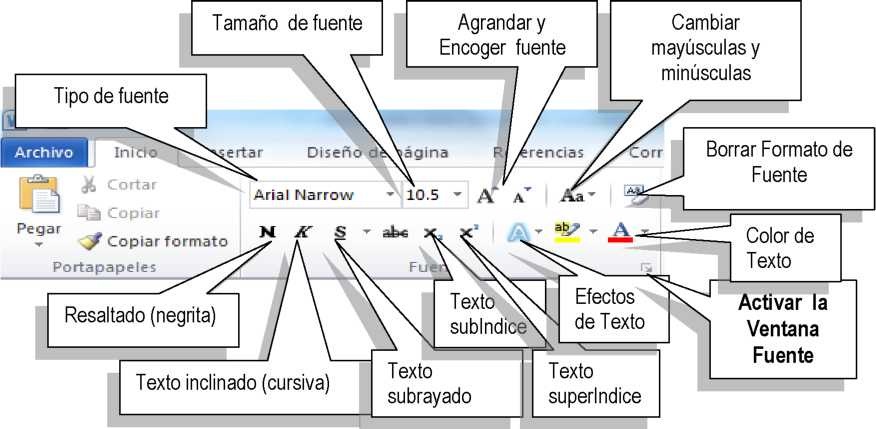Segundo periodo.
MICROSOFT OFFICE WORD
Competencias
Reconocer al programa Microsoft Word como un procesador de textos que posee muchas herramientas que facilitan nuestro trabajo.
Desempeño cognitivo
- Reconoce las diferentes barras de herramientas de la ventana de word.
Desempeño Procedimental
-Crea y manipula tablas, utilizando diferentes herramientas.
- Inserta imágenes y transforma algunos de sus atributos tales como color, tamaño, ubicación.
- Escribe diferentes textos utilizando la opción de cuadro de texto.
- Aplica marcas de agua personalizadas a un documento
- Realiza los pasos adecuados para copiar, cortar y pegar documentos
-Aplica las diferentes opciones de color de página para mejorar la presentación de los trabajos.
- Escribe párrafos aplicando diferentes interlineados entre ellos

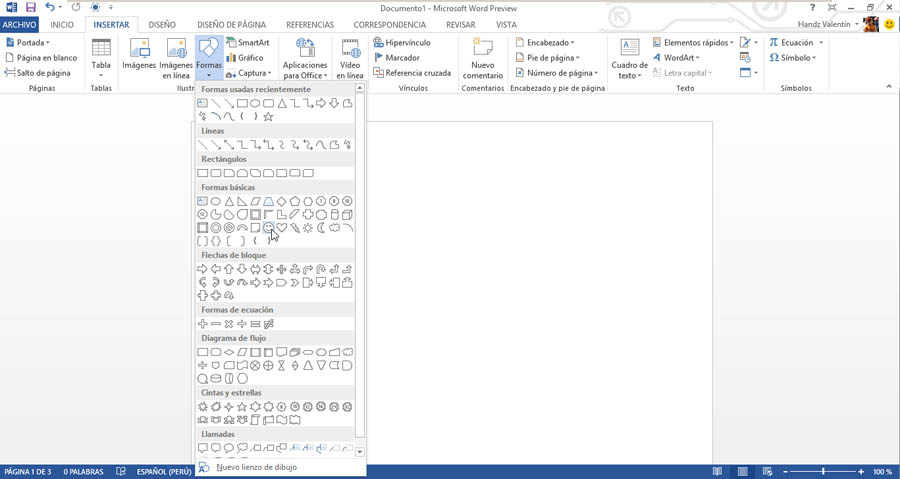
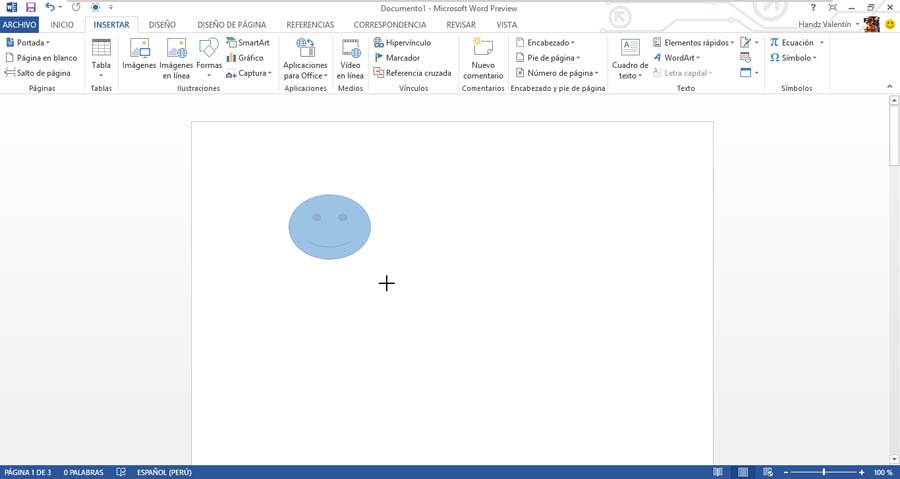
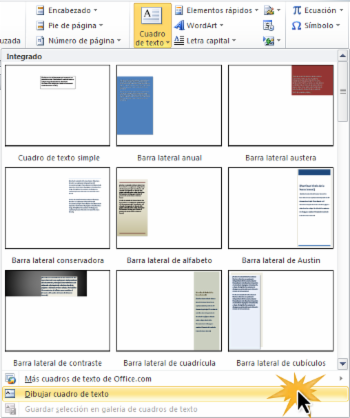
 y verde para gramática
y verde para gramática  . Haga un clic derecho sobre una línea que muestre un subrayado ondulado y aparecerá un menú donde verá correcciones que se sugieren. Desde este menú que se presenta puede agregarle una palabra al diccionario eligiendo Agregar. Si le gusta el texto así como está, puede indicarle a Word que ignore el problema en esta sesión de control de la escritura. Elija Omitir todos (para Ortografía) uOmitir oración (para gramática).
. Haga un clic derecho sobre una línea que muestre un subrayado ondulado y aparecerá un menú donde verá correcciones que se sugieren. Desde este menú que se presenta puede agregarle una palabra al diccionario eligiendo Agregar. Si le gusta el texto así como está, puede indicarle a Word que ignore el problema en esta sesión de control de la escritura. Elija Omitir todos (para Ortografía) uOmitir oración (para gramática).